功能場景示範
使用場景
| 場景描述 | 功能點 | 示範 |
|---|---|---|
| + 公司招聘管理中,員工入職後(面試狀態變爲“已入職”時),組織模型中新增該員工的訊息 + 進銷存管理中,商品出庫成功後,在商品庫存中增加一條變更明細記錄,展示商品所有出庫過程 | 新增資料 | 示範一 |
| + 進銷存業務中,採購商品完成後,更新倉庫中商品的庫存資料 + 資產盤點管理時,盤點員在單個設備盤點完成後,更新此設備在資產庫中的狀態 + 人力資源管理中,員工請假完成後,更新該員工剩餘的假期天數 | 更新資料 | 示範二 |
| 學校管理學生補考訊息,當學生補考通過後,清除該學生的待補考訊息 | 刪除資料 | 示範三 |
| 進銷存業務中,採購的商品入庫後,自動發送訊息給倉庫管理員 | 訊息通知 | 示範四 |
| 商品管理員註冊商品訊息,註冊流程完成後,自動產生號碼變數給商品編號 | 資料變數 | 示範五 |
| 商品管理中,出庫與物流系統做資料整合,商品銷售出庫後,在物流系統中增加一條物流資料 | 表單方法 | 示範六 |
| 商品採購完成後,更新商品庫存(判斷倉庫中有沒有這種商品,如果有就更新商品的庫存,如果沒有就向倉庫中增加這個商品) | 分支判斷 | 示範七 |
| 進銷存業務中,商品出庫結束後,更新商品庫存(判斷訂單是出庫狀態時,增加商品管理中的出庫數量) | 分支判斷 | 示範八 |
| 商品出庫數量大於庫存數量時不能成功出庫,在頁面上提示“出庫失敗!” | 提示訊息 | 示範九 |
| + 合同管理業務中,系統每天定時查找即將到期的合同,給合同的負責人發送訊息 + 人力資源業務中,系統每年1月1日定時執行動作:更新所有員工的年假訊息 + 項目管理業務中,系統每天定時發送填寫日報提醒、每週定時發送週報提醒 | 定時觸發 | 示範十 |
| 商品出庫單刪除時,需要校對對於已出庫的訂單,不允許刪除。 | 異常終止 | 示範十一 |
| 訂單流程中,在“確認訂單”節點完成後,需從第三方財務系統獲得訂單付款狀態;如果不是已付款,則流程需標記爲異常終止,排查解決問題後,再繼續向後流轉; | 異常終止 | 示範十二 |
| 開票業務中,填寫發票內容並送出後,選擇發票類型爲“服務費專票”後產生一張勞務票普票與一張服務費專票,並將發票地址等訊息回填到表單子表中 | 電子發票 | 示範十三 |
應用示範
示範一:新增資料
Info
進銷存管理中,商品出庫成功後,在商品庫存中增加一條變更明細記錄,展示商品所有出庫過程
步驟
1、【商品出庫】中,新增自定義按鈕/流程變更規則-更新,增加一個【新增資料】節點
2、設定執行動作:
- 執行對象是【商品管理】中的子表【商品變更記錄】
**查找滿足條件的主表資料 **
- 【商品管理】商品名稱=【商品出庫】商品名稱
**在滿足條件的資料中新增子表資料 **
- 【商品管理】變更日期=【商品出庫】出庫日期
- 【商品管理】數量=【商品出庫】出庫數量
- 【商品管理】變更動作=“出庫”
3、發佈後,在流程結束事件中,調用此表單規則
效果展示
【商品出庫】中發起流程,流程審批完成後,查看【商品管理】中的變更記錄,新增了一條記錄
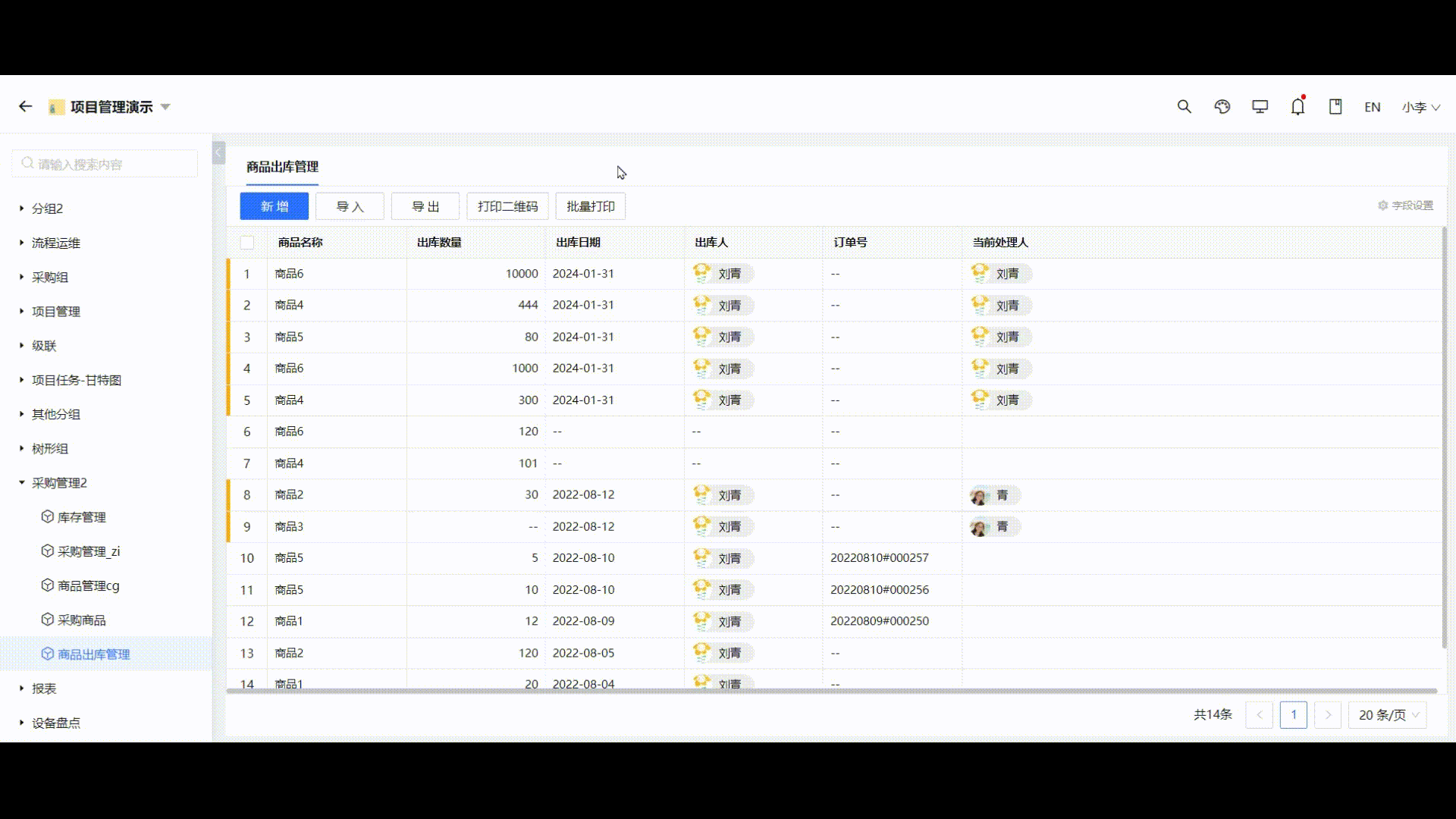
示範二:更新資料
Info
資產盤點時,盤點員在單個設備盤點完成後,更新資產庫中此設備的狀態
步驟
1、【設備盤點】中,編輯內置的表單規則-update,增加一個“更新資料”節點
2、設定執行動作,選擇執行對象爲【設備管理】
3、設定條件,查找要更新的資料:
- 【設備管理】名稱=【設備盤點】名稱
- 【設備管理】設備編號=【設備盤點】設備編號
- 盤點狀態爲“待盤點”
4、設定更新動作,更新設備的狀態爲“正常”
效果展示
更新【設備盤點】中的盤點狀態,保存後,查看【設備管理】中設備的狀態
示範三:刪除資料
Info
學產生績管理系統中,成績表管理所有學生的成績,補考表記錄本學期掛科的學生及掛科的學科,當學生補考通過後,自動刪除補考表中學生的待補考資料
步驟
1、【學產生績】中,編輯內置的表單規則-create,增加一個“刪除資料”節點,修改節點名稱爲“刪除補考資料”
2、設定條件,滿足條件時觸發執行動作
- 針對考試類型是“補考”類型 且 考試成績“ 大於等於 60分”的資料執行動作
3、設定執行動作,選擇對象爲【學生補考】
4、設定條件,查找要刪除的資料:
- 【學生補考】學生姓名=【學產生績】學生姓名
- 【學生補考】班級=【學產生績】班級
- 【學生補考】科目=【學產生績】科目
- 【學生補考】學年=【學產生績】學年
效果展示
查看【學生補考】中成績資料,在【學產生績】中增加補考成績資料,送出後,查看【學生補考】中資料不存在了
示範四:訊息通知
Info
學生補考通過後,系統自動發送訊息通知學生“補考通過啦”
步驟
1、【學產生績】中,編輯內置的表單規則-create,增加一個“資料刪除”節點,修改節點名稱爲“刪除補考資料”
2、在刪除節點後增加一個“訊息通知”節點,修改名稱爲“通知學生”
3、設定訊息接收人,接收資料項爲“學生姓名”,訊息標題:選擇資料項“學年”-“科目”-“補考通過啦”,
內容:“學生姓名”同學,你在“學年”學年的“科目”科目,成績是“分”分,補考通過啦!
效果展示
查看【學生補考】中成績資料,在【學產生績】中增加補考成績資料,送出後,補考的學生就可以收到訊息了

示範五:資料變數
Info
進銷存系統中,商品出庫完成後,系統產生一個出庫訂單號(單據號變數給訂單號)
步驟
1、【出庫管理】中,新增一個自定義規則“資料操作”,規則名稱爲“產生訂單號”
2、增加一個“資料變數”節點,修改節點名稱爲“產生訂單號”
3、設定執行動作:
- 執行對象選擇【商品出庫管理】
- 查找滿足條件的資料:【出庫管理】出庫數量 大於 0
- 設定資料變數:【出庫管理】編號= 【出庫管理】單據號
4、在【出庫管理】流程中,選擇流程結束事件,選擇規則“產生訂單號”,發佈流程
效果展示
發起出庫流程,流程完成後,查看訂單號
示範六:表單方法
Info
商品銷售出庫後,在第三方物流系統中增加一條物流資料
步驟
1、【商品出庫】中,編輯內置的表單規則-流程生效,增加一個“表單方法”節點,修改節點名稱爲“同步物流系統”
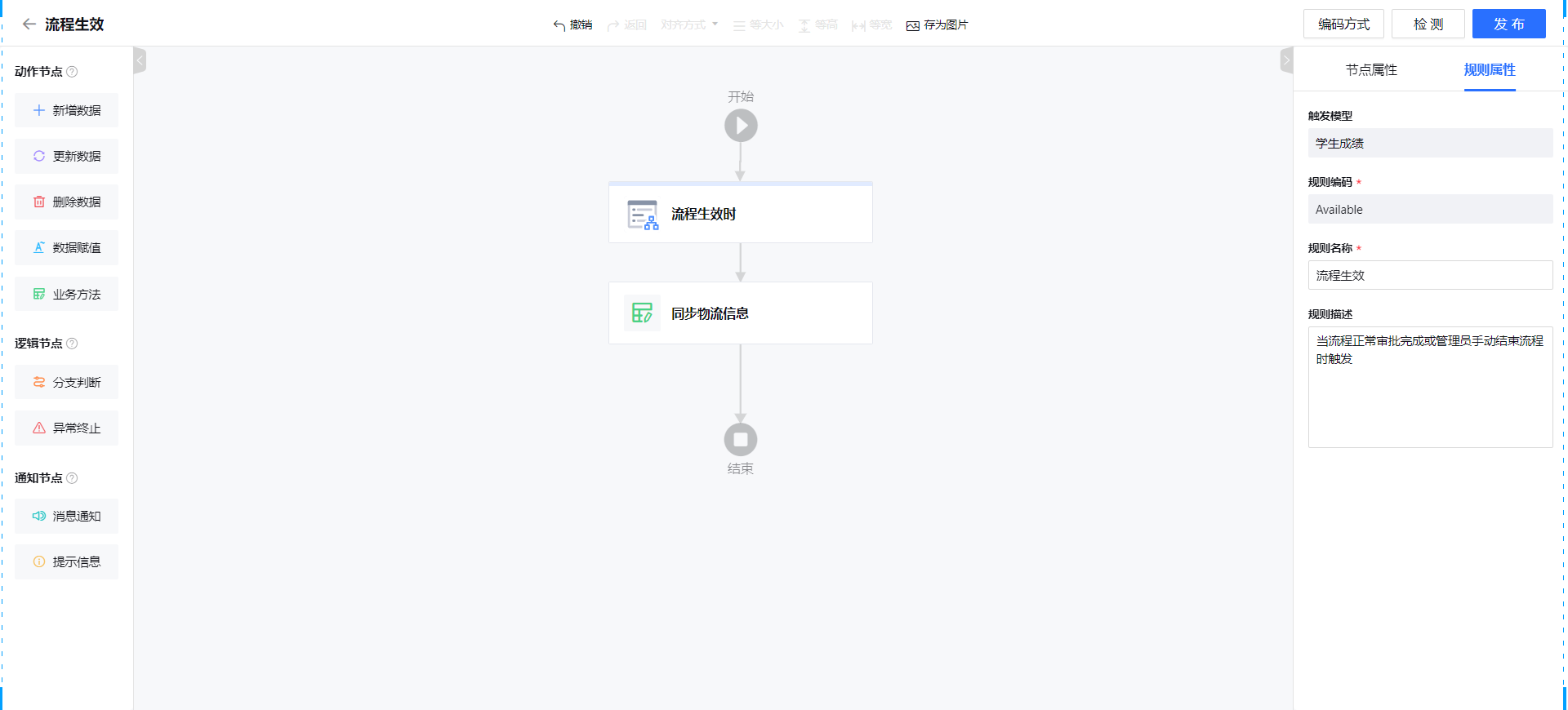
2、綁定表單服務,彈出框選擇整合服務、表單方法,並將模型欄位與方法中欄位做對應:
- 【商品出庫】名稱 = 方法.名稱
- 【商品出庫】數量 = 方法.數量
- 【商品出庫】出庫日期 = 方法.接收日期
- 【商品出庫】接收方 =方法.接收方
- ……
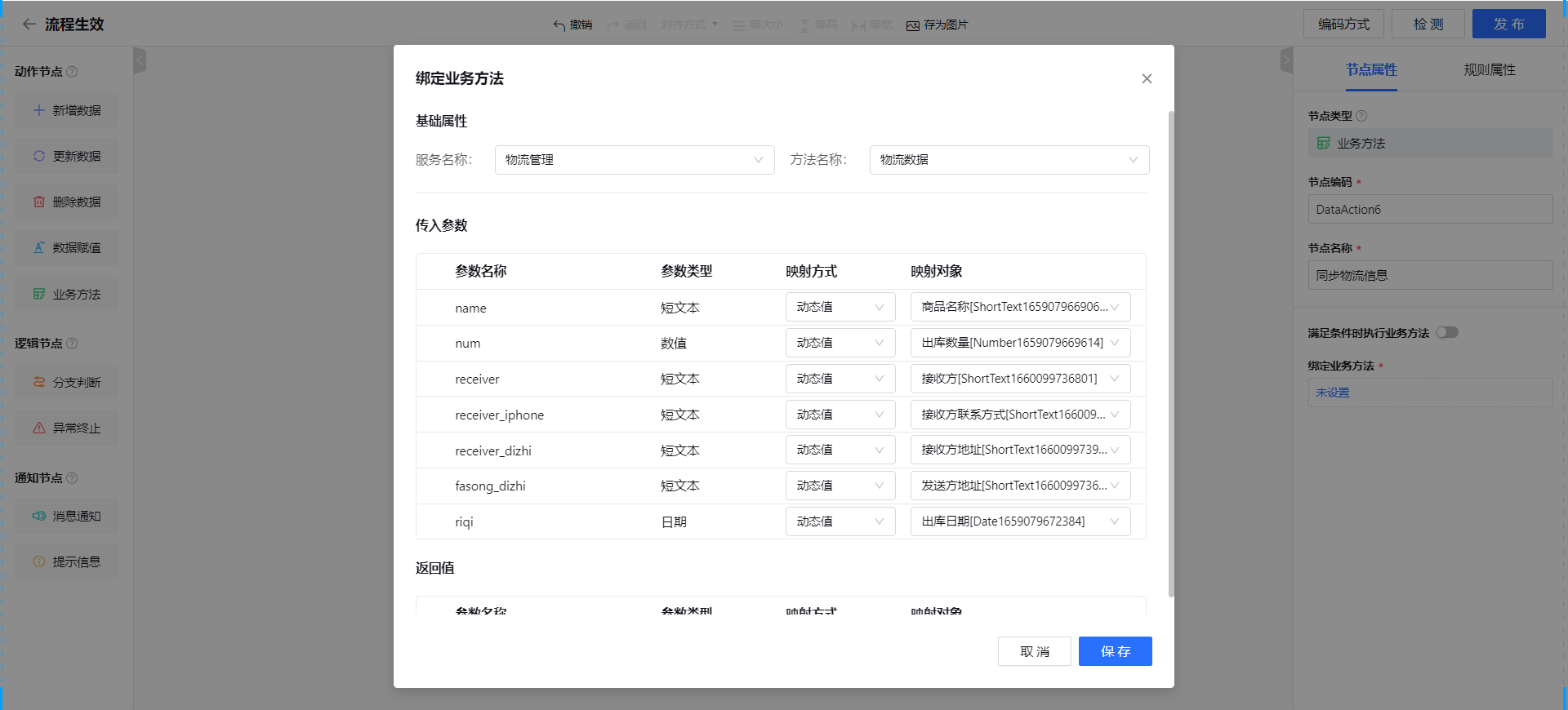
示範七:分支判斷
Info
商品採購完成後,更新商品庫存訊息(判斷倉庫中有沒有這種商品,如果有就更新商品的庫存,如果沒有就增加這個商品訊息)
步驟
1、【採購商品】中,編輯內置的表單規則-create,增加一個“分支判斷”節點,修改節點名稱爲“判斷商品是否存在”,設定判斷對象爲起其他模型,選擇【商品管理】。
2、分支連接到“資料更新”節點,連線上設定條件:
- 【採購商品】名稱=【商品管理】名稱
3、“資料更新”節點,更新採購商品的庫存:
- 查詢條件:【採購商品】名稱=【商品管理】名稱
- 更新資料:【商品管理】庫存 累加 【採購商品】採購數量
4、另一分支連接到“資料系新增”節點,新增商品到倉庫中,連線上選擇“不滿足目前分支條件時執行”:
- 【商品管理】名稱=【採購商品】名稱
- 【商品管理】庫存= 【採購商品】採購數量
效果展示
新增一個商品已存在的採購,更新商品庫存;新增一個商品不存在的採購,新增商品及庫存
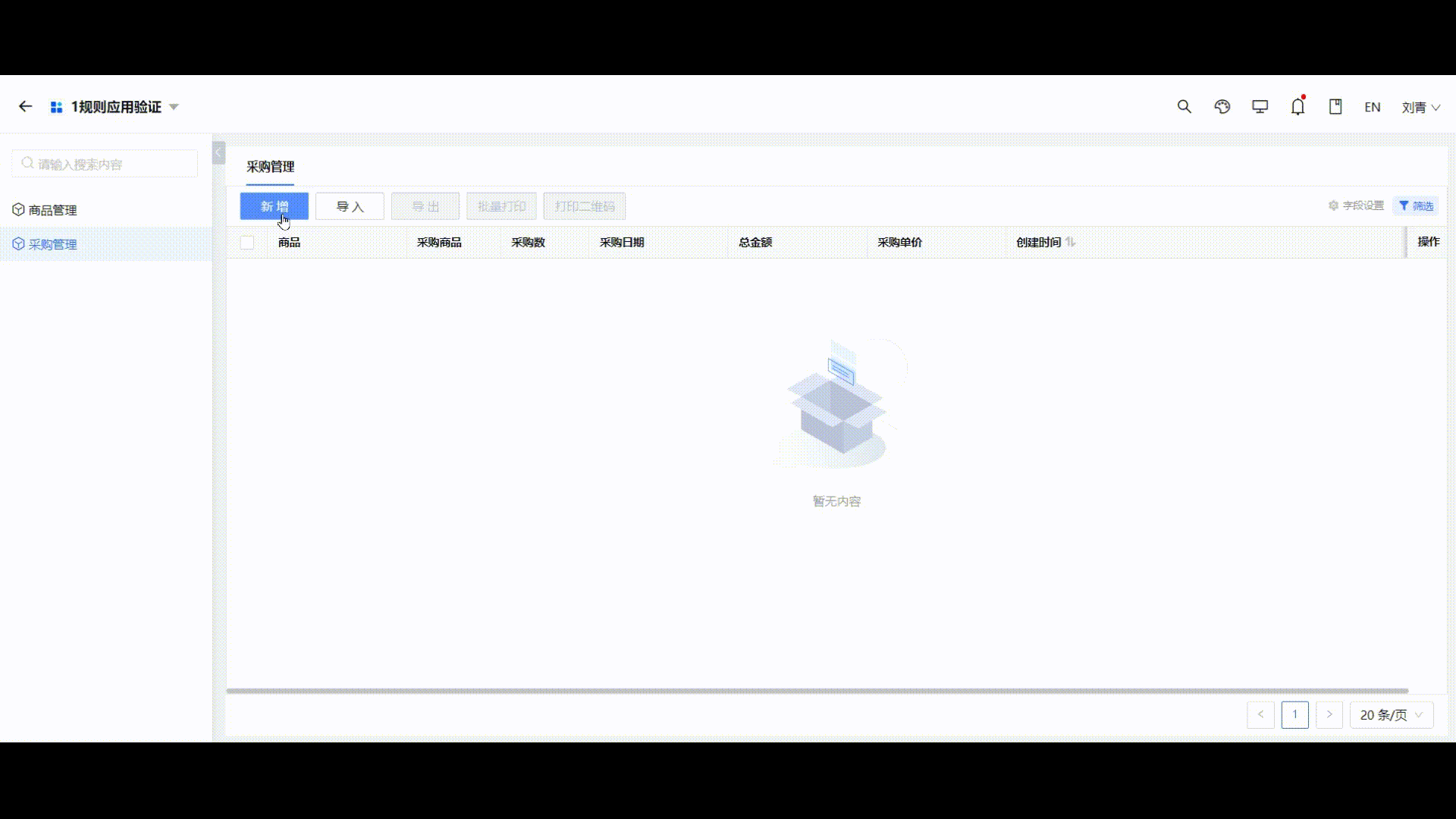
示範八:分支判斷
Info
進銷存業務中,商品出庫結束後,更新商品的庫存(訂單是出庫狀態,就減少倉庫中商品凍結數量,增加已出庫數量)
步驟
1、【商品出庫】中,編輯內置的表單規則-流程生效(Available)
2、增加一個“分支判斷”節點,修改節點名稱爲“判斷訂單狀態”
3、選擇判斷對象爲【商品出庫】,增加一個“資料更新”節點,更新商品的庫存
4、分支判斷連接到資料更新,設定連線條件爲:
- 【商品出庫】訂單狀態 等於 “已出庫”
5、資料更新節點,設定查找範圍和更新資料:
- 查詢條件:【商品出庫】名稱=【商品管理】名稱
- 更新資料:
- 【商品管理】商品凍結數量 累減 【商品出庫】出庫數量
- 【商品管理】已出庫數量 累加 【商品出庫】出庫數量
效果展示
出庫完成後,出庫狀態的資料,更新 商品管理中數量
示範九:提示訊息+分支判斷
Info
商品出庫中,商品出庫數量大於庫存數量時不能成功出庫,在頁面上提示“出庫失敗!”
步驟
1、【出庫管理】中,編輯內置的表單規則-新增(create),開始節點後,新增一個節點“分支判斷”,選擇判斷對象爲其他模型-【商品管理】
2、“查找用於判斷的資料”開啓
- 【商品管理】商品名稱=【出庫管理】商品名稱
3、設定分支條件爲“滿足目前分支條件時執行”,設定判斷條件
- 【商品管理】庫存數量 小於 【出庫管理】出庫數量
4、新增一個提示訊息節點,設定內容爲“庫存不足,出庫失敗!”
效果展示
新增商品出庫資料,填寫商品名稱和出庫數量,送出時系統提示庫存不足
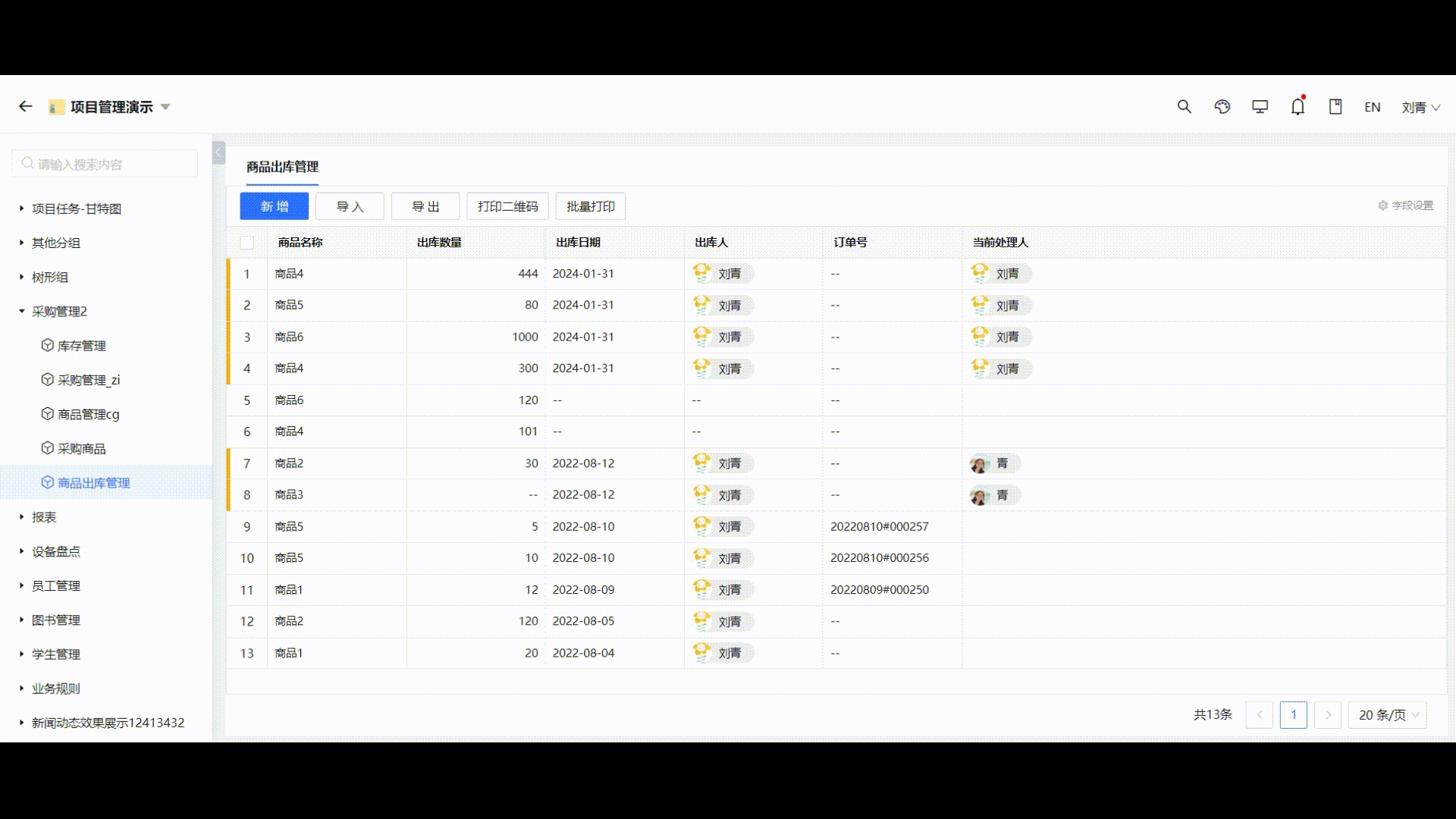
示範十:定時觸發
Info
圖書管理系統中,系統每天定時查找3天內要到期的圖書借用,並提醒借書人還書或續借
步驟
1、表單規則中建立一個“定時觸發”,修改規則名稱爲“圖書歸還提醒”
2、設定定時觸發:
- 設定生效時間 :2024-2-5 9:00:00
- 設定重複週期:每天(09:00:00)
- 設定終止時間 :指定時間選擇 2024-6-30 23:59:59
- 資料來源:選擇目前模型【圖書借用】
- 設定滿足條件時觸發執行動作:應歸還日期在3天后,且狀態爲“未歸還”
查找邏輯即:從2024-2-5起,每天9:00查詢滿足篩選條件的資料,執行下面的動作;
3、增加訊息通知的節點,設定:
- 接收人爲:資料項借書人
- 標題爲:“圖書名稱”圖書還有3天到期,請儘快歸還或續借”
- 內容爲:“借書人”你好,你所借的“圖書名稱”圖書還有3天到期,請儘快歸還或續借
效果展示
新增資料後,在特定時間執行訊息推送
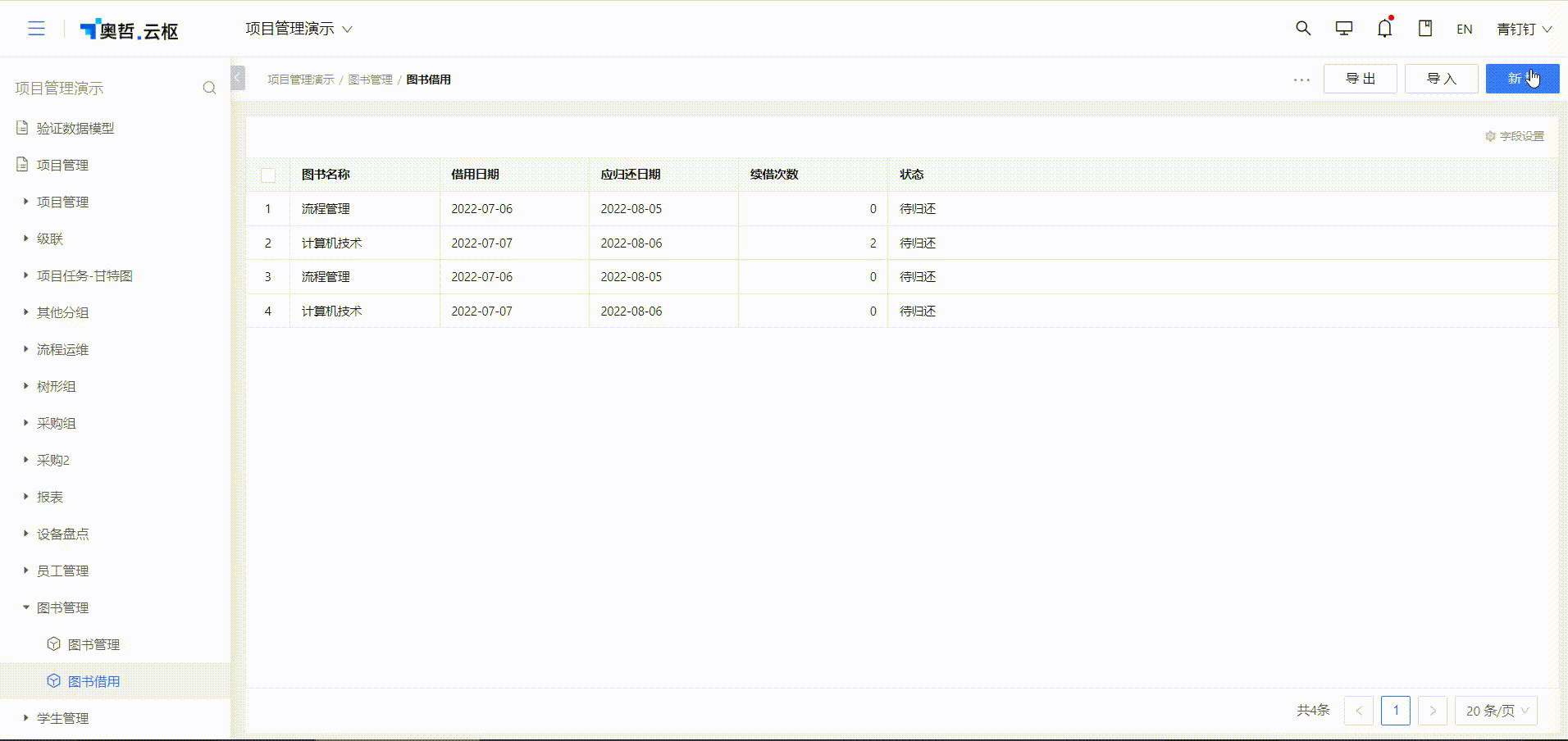
示範十一:異常終止
Info
商品出庫單刪除時,需要校對對於已出庫的訂單,不允許刪除。
步驟
- 【商品出庫】模型中,編輯內置的表單規則“刪除”,增加一個【條件分支】節點名稱爲“訂單出庫狀態檢測”,驗證出庫狀態是否爲已出庫
- “訂單出庫狀態檢測”節點,後增加一個【異常終止】節點;
- 設定判斷條件爲:若訂單狀態爲“出庫狀態”,則異常終止,並提示“已出庫的訂單不允許刪除”
- “訂單出庫狀態檢測”節點另連接到【刪除資料】節點,若訂單狀態不是“出庫狀態”則可以刪除
效果展示
【商品出庫】中訂單狀態是“出庫狀態”的資料,不允許刪除,並提示用戶。
示範十二:異常終止
Info
訂單流程中,在“確認訂單”節點完成後,需從第三方財務系統獲得訂單付款狀態;如果不是已付款,則流程需標記爲異常終止,排查解決問題後,再繼續向後流轉;
步驟
- 【訂單】模型中,新增“資料操作”類型的表單規則:
- 預設節點後,設定【表單方法】節點,綁定服務方法,用於從第三方系統獲得訂單付款狀態;
- 表單方法節點後,設定【分支判斷】節點,
- 【分支判斷】節點分支連接【資料更新】節點
- 設定連線條件,條件設定爲“所獲得的訂單付款狀態爲已付款”
- 設定【資料更新】,如訂單已付款,則更新付款狀態欄位值;
- 【分支判斷】節點連接【異常終止】節點
- 連線條件選擇“不滿足時執行”,即訂單不是已付款
- 異常終止設定提示訊息“目前訂單還未完成付款”,訂單未付款時提示用戶
- 在訂單流程的【確認訂單】節點,設定任務送出後的事件,執行1步驟中所設定的表單規則;
效果展示
訂單流轉過程中,在【確定訂單】節點處理完成後,會從第三方系統獲得訂單付款狀態:
如不是已付款,則彈窗提示具體原因,並會將流程狀態更新爲“異常”;
如是已付款,則正常流轉到下一節點;
示範十三:電子發票
適用版本:8.0以上版本
Info
場景:開票業務中,填寫發票內容並送出表單後,希望選擇發票類型爲:服務費專票後可產生一張勞務票普票與一張服務費專票,並將發票地址等訊息回填到表單子表中
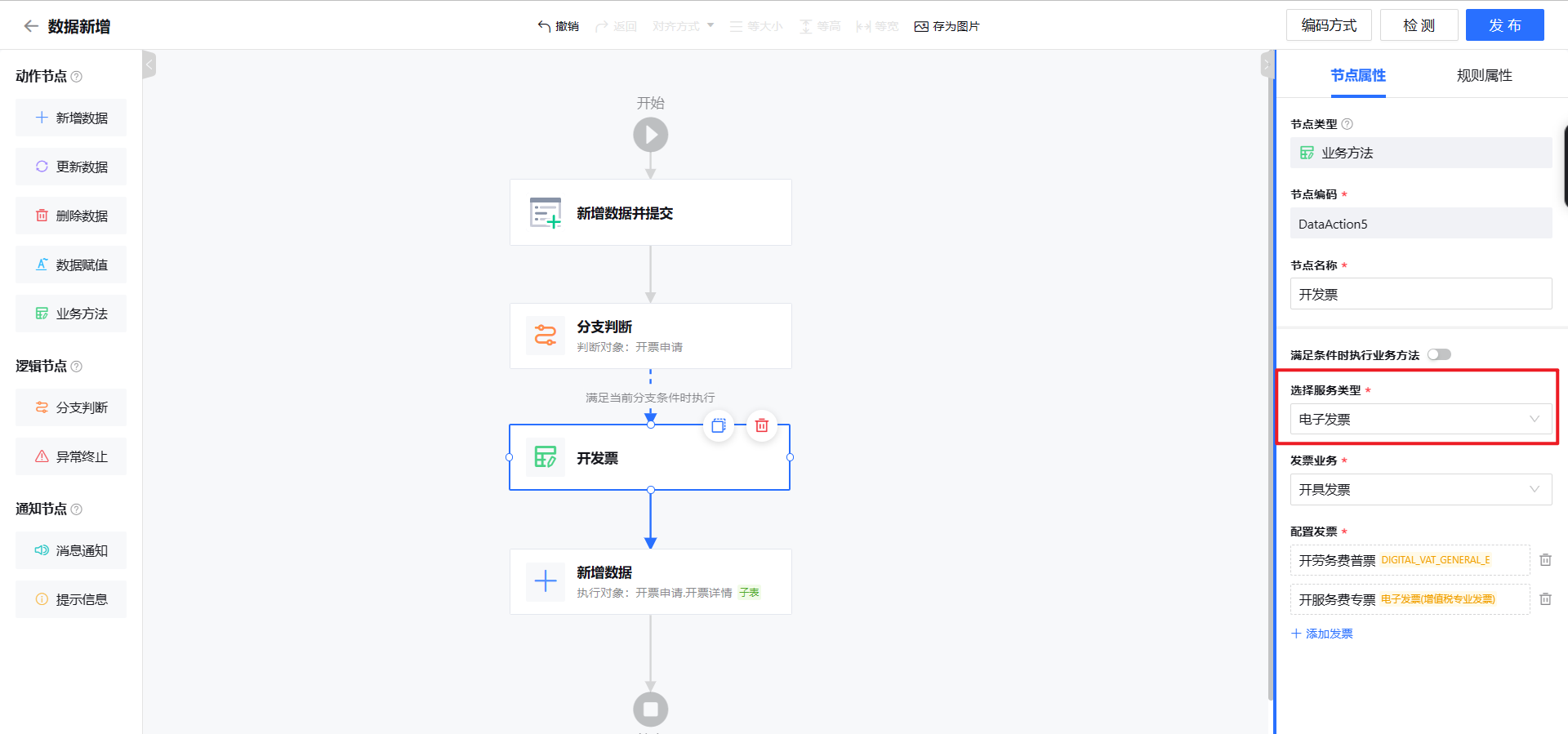
設定判斷條件
- 拖入分支判斷節點,對觸發本次規則的資料設定判斷條件:發票類型=“服務費專票”
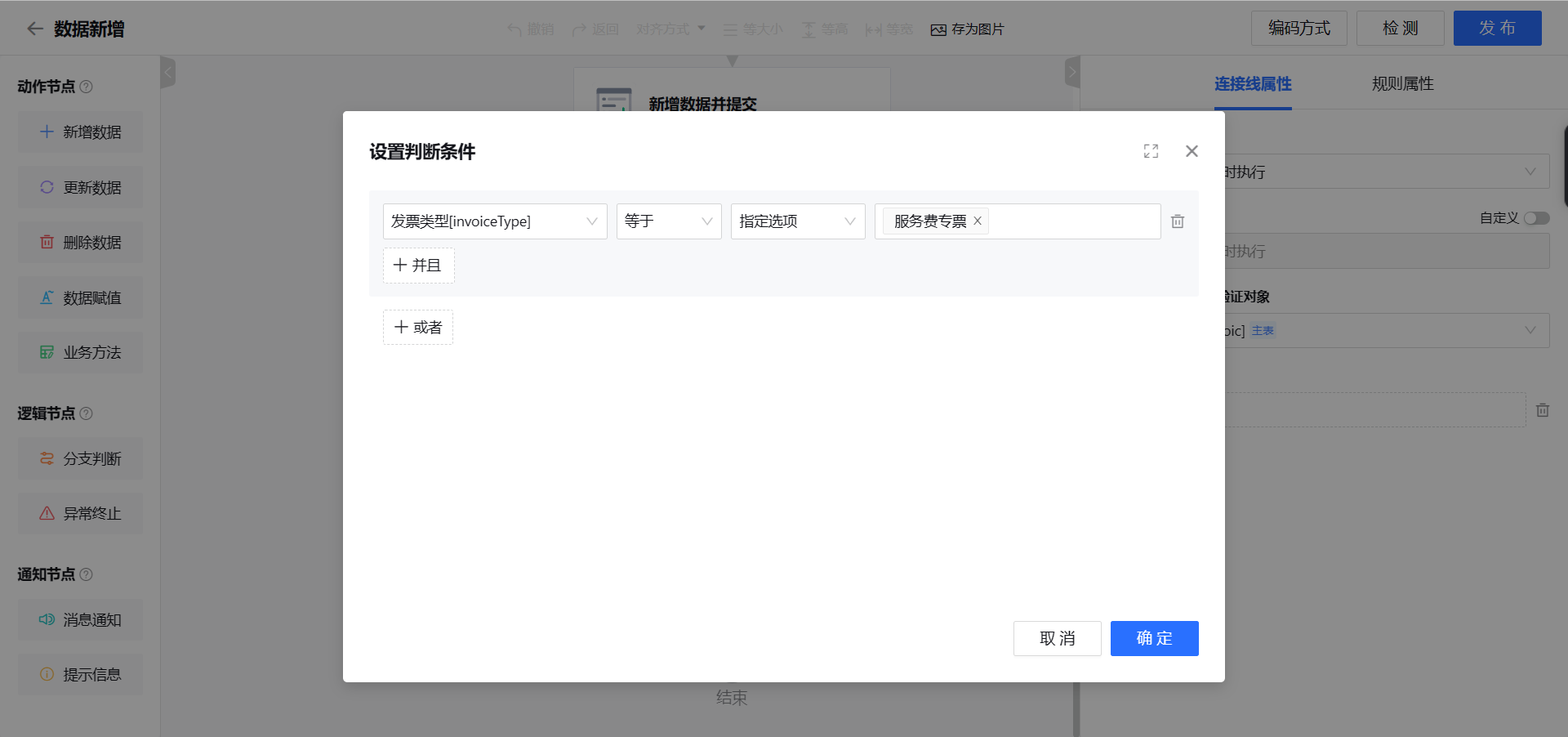
設定開票
- 拖入表單方法節點,選擇服務類型:電子發票
- 發票業務選擇開具發票
- 設定發票中新增發票:
- 填寫發票名稱:勞務費普票,選擇發票種類:電子發票(普通發票),並設定發票訊息與返回結果
- 再次新增發票,填寫發票名稱:服務票專票,選擇發票種類:電子發票(增值稅專業發票),並設定發票訊息與返回結果
設定開票結果返回填寫至表單
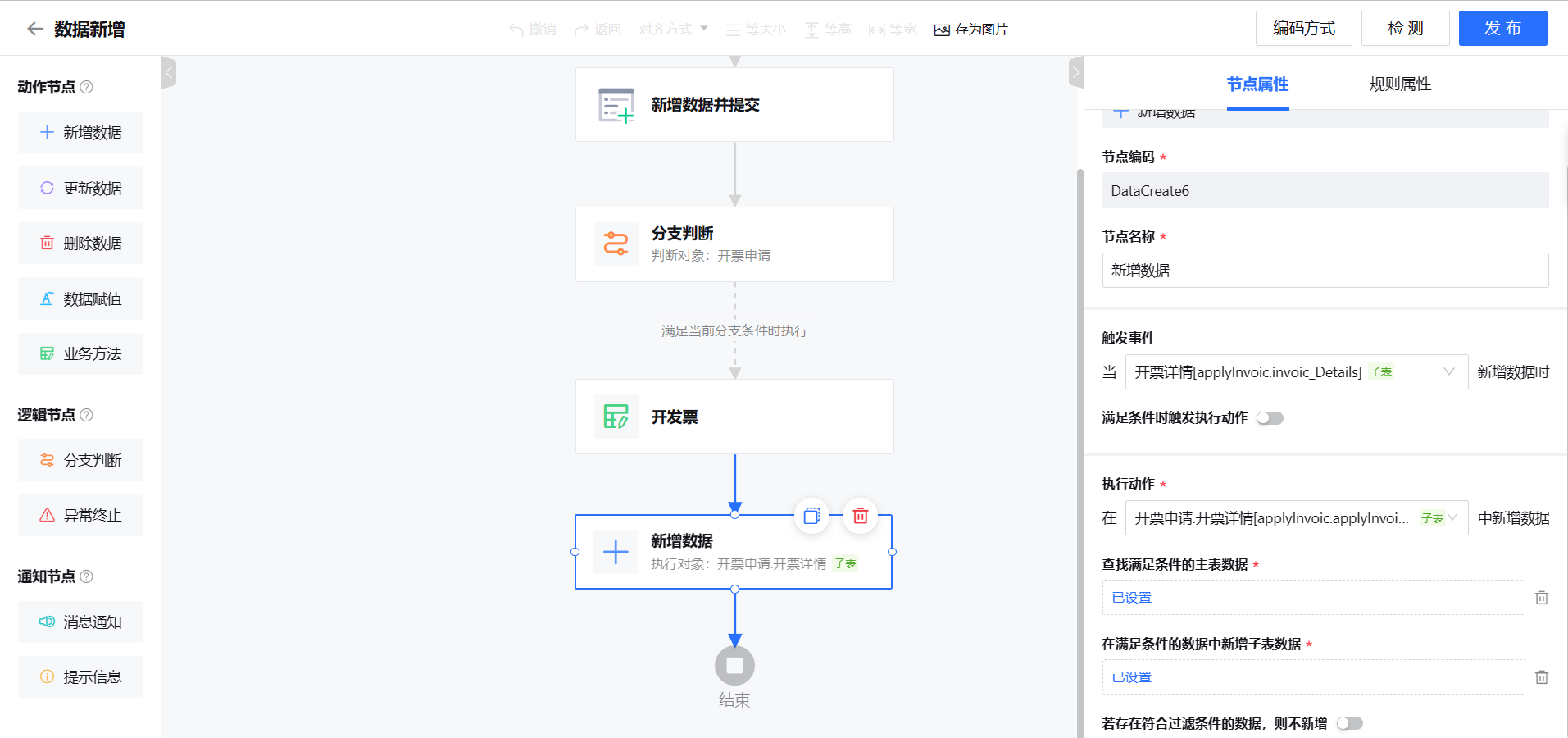
- 拖入“新增資料”節點,在“新增資料”節點中設定以下內容:
- 觸發對象:目前模型子表
- 執行動作:執行對象:目前模型子表
- 查找滿足條件的主表資料:業務對象ID = 業務對象ID
- 在滿足條件的資料中新增子表資料:將開票結果填寫到對應子表欄位中
運行效果
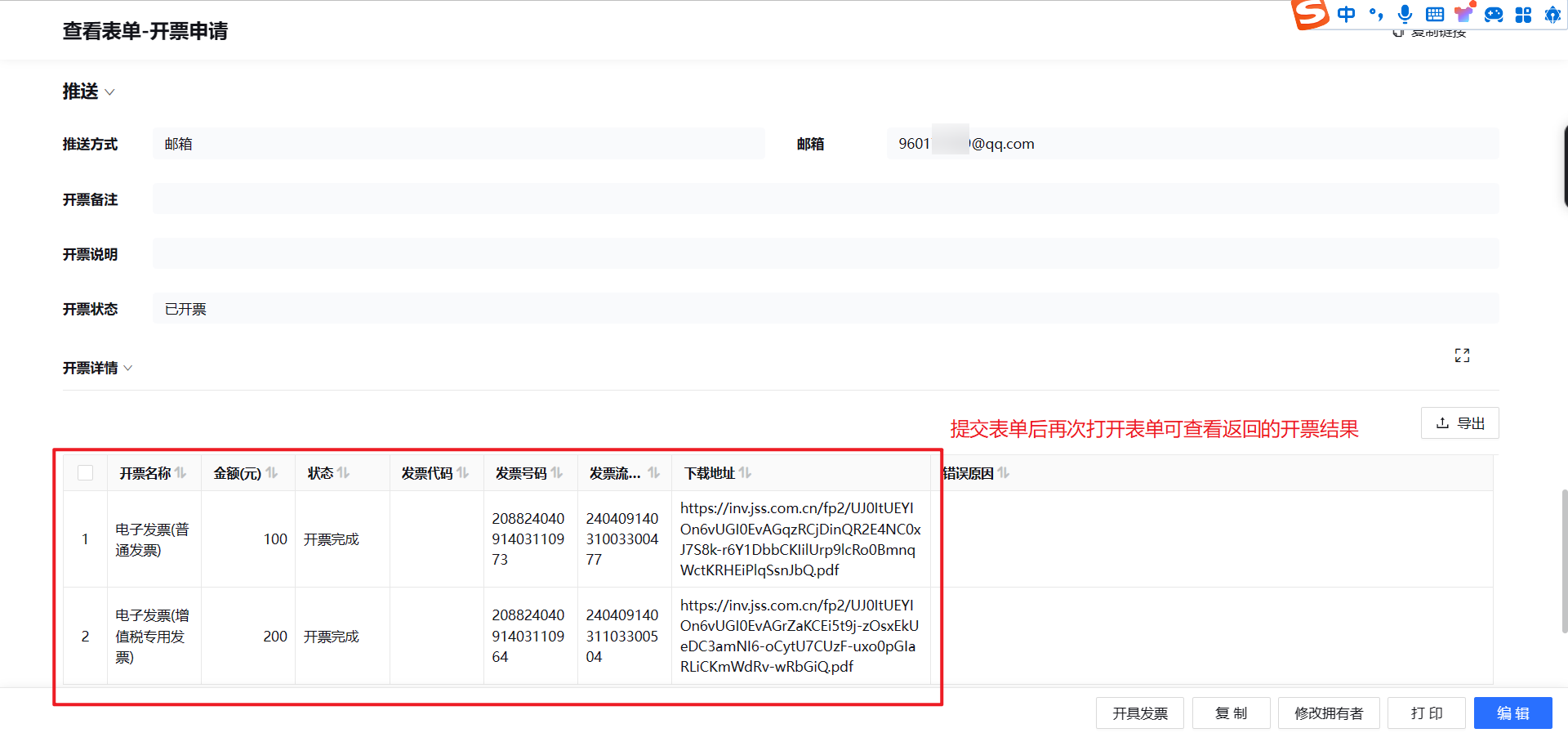
更新: 2024-09-05 15:39:02
原文: https://www.yuque.com/skwme4/hyk0u0/ypvy2wzggu0zbqn6